Вы пользуетесь Microsoft Outlook и столкнулись с проблемой, из-за которой он начинает работать неправильно? Если это так, то вы должны знать, что наиболее вероятная причина, по которой это происходит, заключается в том, что данные Outlook превышают предельный размер файла PST.
Microsoft Outlook - это почтовый клиент для настольных компьютеров, и все его данные хранятся в формате файла PST. Когда Outlook начинает работать неправильно из-за ограничения размера файла, вам необходимо создать новый PST-файл. Если вам интересно, как создать PST-файл в Outlook 2013, то вы попали на нужную веб-страницу.
Здесь мы обсудим причины и способы создания нового PST-файла.
Вы готовы? Давайте прочитаем!
Что вам нужно знать о файлах Outlook
Когда вы используете Outlook, его данные сохраняются в формате PST или OST-файлов.
Хотите знать, в чем разница между этими файлами? Обычно Outlook использует формат файлов PST, в котором хранятся все данные в приложении. По сути, ваша личная папка хранится на сервере, а вы просматриваете свои задачи, календарь и электронную почту на своем компьютере. Поскольку вы все чаще пользуетесь Outlook и объем ваших данных увеличивается, часто возникают проблемы, связанные с зависанием программного обеспечения. Вы столкнетесь со странными ошибками.
С другой стороны, вы можете использовать формат файла OST в свободном режиме, что является его ключевым отличием от формата файла PST.
OST - это подходящий вариант для мест, где нет или плохая связь. Когда работа неизбежна и у вас нет подключения к Интернету, OST - отличный вариант. Вы можете использовать этот файл исключительно в среде Microsoft Exchange Server.
Microsoft Outlook позволяет пользователям выбирать файл для сохранения данных. Выбор файла зависит от ваших потребностей.
Зачем вам нужно создавать PST-файл в Outlook
Может быть одна или несколько причин, по которым вам может потребоваться создать PST-файл в Outlook. Давайте рассмотрим некоторые причины, по которым вам может потребоваться создать новый PST-файл в Outlook:
Избегайте превышения предельного размера PST-файла
В каждом PST-файле может храниться определенный объем данных. Если ваш файл слишком велик, возможно, вам захочется создать новый PST-файл. Типичный размер файла составляет от 2 до 50 ГБ в зависимости от используемой версии Outlook. Если размер файла превысит допустимое значение, вы столкнетесь с проблемами. Чтобы избежать этих проблем, вам необходимо создать новый PST-файл.
Устраните проблемы с дисковым пространством
Если у вас большие PST-файлы, вы можете столкнуться с проблемами с дисковым пространством на системном диске. Чтобы устранить эту проблему, вам необходимо создать новый PST-файл и сохранить его на другом диске. Таким образом, вы сможете сохранить оба PST-файла в своей системе, не испытывая проблем с объемом памяти.
Сортировка данных Outlook по папкам
При использовании Outlook вы столкнетесь с ситуациями, когда вам нужно будет отсортировать папку с данными по степени важности, чтобы облегчить поиск. Если вы хотите упростить поиск данных с помощью сортировки по папкам, вам следует создать новый PST-файл в вашей системе.
Как создать новый PST-файл в Outlook 2013
Чтобы создать новый PST-файл в Outlook 2013, вам необходимо следовать инструкциям, приведенным в этом разделе. Если вы выполните указанные ниже действия, у вас не возникнет проблем с созданием нового PST-файла в Outlook 2013.
- Прежде всего, вам нужно открыть Outlook в вашей системе и обратить внимание на панель задач.
- В меню Главная вкладка вам нужно выбрать вкладку Новые элементы. В раскрывающемся меню перейдите к пункту "Дополнительные элементы" в нижней части меню и выберите "Файлы данных Outlook".
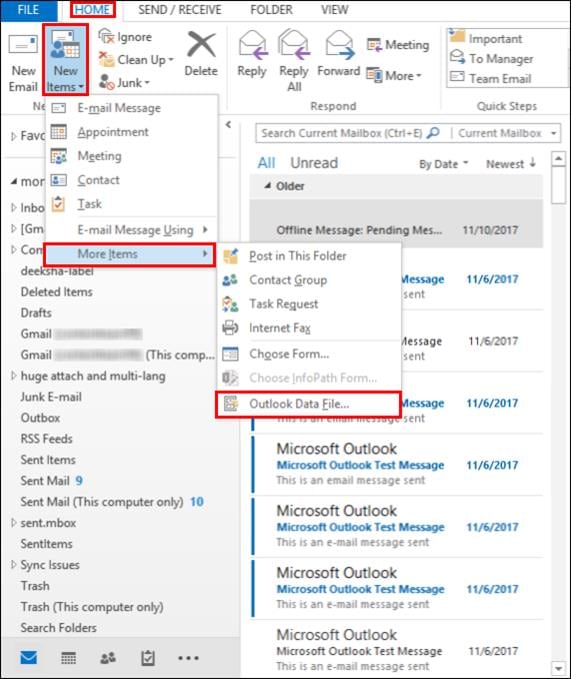
- При выборе файла данных Outlook на экране появится диалоговое окно с названием "Создать или открыть файл данных Outlook". В соответствии с настройками по умолчанию, расположением вашего нового PST-файла будет папка Outlook Files в разделе "Мои документы". Вы можете изменить расположение, в котором вы хотите сохранить свой новый PST-файл. Назовите свой PST-файл любым удобным вам именем и нажмите кнопку OK.
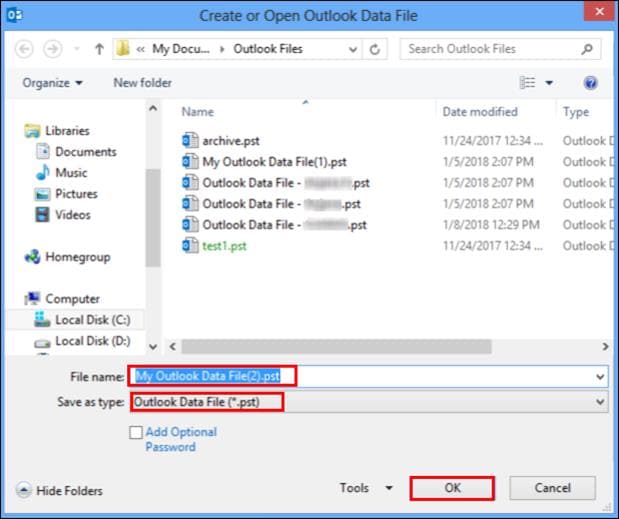
- Создан новый PST-файл. Его название будет отображаться на панели файлов данных Outlook.
Как вы можете видеть, создать новый PST-файл в Outlook несложно. Вы можете использовать те же действия для создания нового PST-файла в Outlook 2017. Если вы будете внимательны, то шаги будут совсем несложными.
Импорт .PST-файла в Outlook 2013
Возможно, вам также потребуется импортировать PST-файл в почтовый ящик Microsoft Exchange. Для этого вы будете использовать Microsoft Outlook.
Давайте рассмотрим каждый шаг.
- Прежде всего, вам нужно открыть свой клиент Outlook 2013.
- Когда вы откроете его, в левом верхнем углу окна вы найдете вкладку "Файл". Вам нужно перейти на вкладку "Файл".
- В меню "Файл" вам нужно перейти в меню "Открыть и экспортировать", где вы нажмете кнопку "Импорт/экспорт".
- Когда вы нажмете кнопку "Импорт/экспорт", на экране откроется диалоговое окно. В мастере или диалоговом окне вам нужно выбрать “Импорт из другой программы или файла". После этого вам нужно нажать "Далее".
- В следующем окне "Выбор файла данных Outlook" вам нужно выбрать .pst в качестве типа файла. После этого нажмите кнопку "Далее".
- На следующем шаге вам нужно нажать кнопку Обзор, чтобы выбрать расположение файла, который вы хотите импортировать, и подтвердить выбор опции "Не импортировать повторяющиеся элементы". Теперь вам нужно нажать кнопку Далее.
- Теперь вам нужно будет выбрать папки для импорта. Рекомендуется выделить самую верхнюю папку в списке. Обычно выделенная папка - это имя учетной записи или почтовый ящик. Убедитесь, что установлен флажок "Включать вложенные папки", а также установите флажок "Импортировать элементы в ту же папку в:" и выберите учетную запись, в которую будут импортированы данные. На последнем шаге вам нужно нажать кнопку Готово.
Вы можете подумать, что это займет всего минуту или две, но на выполнение функции импорта уходит много времени. Время, необходимое для загрузки данных на сервер Exchange, является значительным. При импорте PST-файла в Outlook убедитесь, что на время выполнения задачи к системе подключен Интернет. Кроме того, не закрывайте Outlook. Время, необходимое для этого, зависит от размера вашего PST-файла.
Вывод
Если вы используете Microsoft Outlook и размер PST-файла увеличивается, рано или поздно он превысит допустимый размер файла. Когда это произойдет, вы столкнетесь с множеством проблем. Некоторые из них включают потерю данных, их повреждение и даже сбой в работе программного обеспечения Outlook. Если вы хотите избежать этих проблем, вам необходимо создать новый PST-файл.
В этой статье мы объяснили причины, по которым вам необходимо создать новый PST-файл, и как вы можете это сделать. Вы также можете использовать описанный выше метод для импорта pst-файла в Outlook 2013.
Часто задаваемые вопросы
1. Можно ли объединить PST-файлы Outlook?
Да, вы можете объединять PST-файлы в Outlook.
2. Можете ли вы импортировать более одного PST-файла в Outlook?
К сожалению, вы не можете импортировать более одного PST-файла в Outlook одновременно. Однако вы можете делать это с каждым файлом по очереди.
3. Каков предельный размер PST-файла Outlook?
Предварительно установленный размер PST-файла или OST-файла составляет 50 ГБ.
Решения для файлов
- Восстановить документы
- Удалить файлы
- Восстановить удаленные Файлы
 Wondershare
Wondershare
Recoverit
Восстанавливать потерянные или удаленные файлы из Windows, macOS, USB, жесткого диска и т.д.
Скачать Бесплатно  Скачать Бесплатно
Скачать Бесплатно 


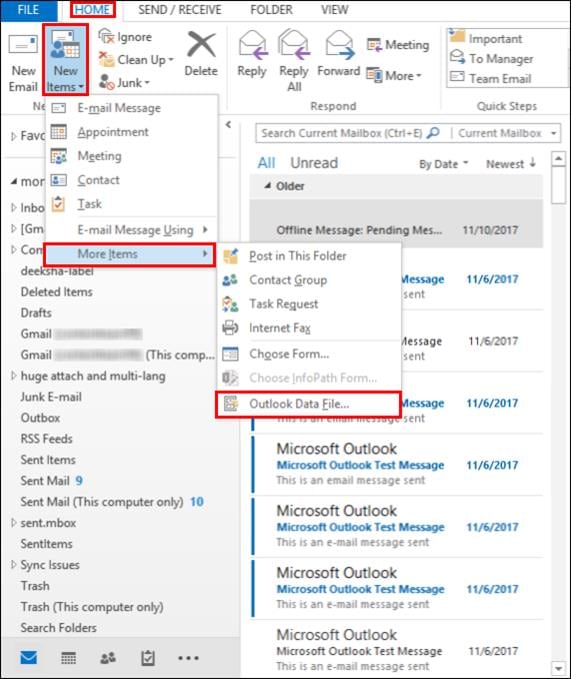
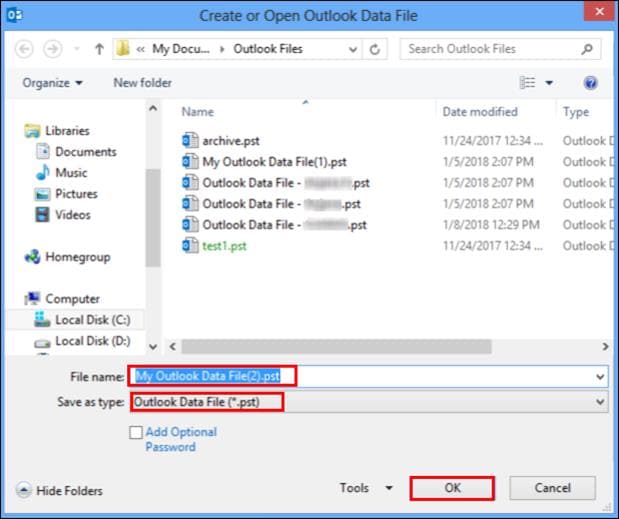






Дмитрий Соловьев
Главный редактор